- Կոշտ սկավառակի բաժանմունքներ
- Նախապայմաններ
- Փոխըմբռնման հասկացություններ
- Ստուգեք սկավառակի բաժանմունքների մասին տեղեկատվության պահպանության եղանակը:
- Կոշտ սկավառակի բաժանում
Կարդացեք, թե ինչպես բաժանել HDD կամ SSD սկավառակը բաժիններում, օգտագործելով ներկառուցված Windows 10 գործիքները : Մանրամասն քայլ առ քայլ հրահանգներ: Կոշտ սկավառակը ժամանակակից համակարգիչների հիմնական տարրերից մեկն է, որը թույլ է տալիս գրանցել, մշակել եւ պահպանել օգտագործողի բոլոր տեղեկությունները եւ համակարգչային կառավարման համակարգերը: Օգտագործողի հարմարության համար ներքին կոշտ սկավառակների տարածքը հատվածավորված է («բաժանել» բաժիններում): Partitioning- ը սովորաբար օգտագործվում է օպերացիոն համակարգի ֆայլերը առանձնացնել այլ օգտվողի ֆայլերից:  Բովանդակություն.
Բովանդակություն.
- Կոշտ սկավառակի բաժանմունքներ:
- Նախապայմաններ
- Փոխըմբռնման հասկացություններ:
- Ստուգեք սկավառակի բաժանմունքների մասին տեղեկատվության պահպանության եղանակը:
- Կոշտ սկավառակի բաժանումը:
Կոշտ սկավառակի բաժանմունքներ
Ձեր ներքին կոշտ սկավառակի վրա կարող է ունենալ երկու կամ երեք մաս: Համակարգչային տեխնիկն ի սկզբանե կատարել է բոլոր բաժանարար աշխատանքը ձեզ համար: Բայց կան ժամանակներ, երբ դուք պետք է փոխեք գոյություն ունեցող բաժնի կազմաձեւումը կամ բաժանեք այն երկու կամ ավելի մասերի: Ինչպես դա կարող է թվալ առաջին անգամ, սա շատ բարդ գործընթաց է, բայց դա այդպես չէ: Եվ չնայած կոշտ սկավառակի բաժանման ընթացակարգը պահանջում է հատուկ խնամք եւ զգուշություն, այնուամենայնիվ, բավարար է պատասխանատու ցանկացած պատասխանատուի համար: Այն նաեւ չի պահանջում երրորդ կողմի ծրագրերի տեղադրումը, որն իր օգտագործման համար ավելի հարմար է դարձնում:
Սարքի կառավարիչն ունի ներկառուցված ֆունկցիա, որը կոչվում է «Disk Management» , որը թույլ է տալիս բաժանել սկավառակը եւ բավականին հեշտ է օգտագործել: Եթե օգտագործում եք «Windows 10 Ստեղծողների Թարմացում» կամ ավելի բարձր օպերացիոն համակարգի տարբերակը , ապա դուք կարող եք օգտագործել «Disk Management» ֆունկցիան `USB սկավառակը կամ SD քարտը բաժանելու համար: Սակայն, այս հոդվածում մենք կխոսենք միայն այն մասին, թե ինչպես պետք է բաժանել կոշտ սկավառակը:
Այսպիսով, օգտագործելով մեր ալգորիթմը, կարող եք առանձնացնել ինչպես արտաքին, այնպես էլ արտաքին կոշտ սկավառակը: Եթե տեղադրված եք կոշտ սկավառակ (SSD), այն կարող է նաեւ բաժանվել նույն ձեւով:
Նախապայմաններ
«Windows 10» -ում կոշտ սկավառակի բաժանումը դուք պետք է ունենաք ադմինիստրատորի իրավունքներ եւ մուտք գործեք օպերացիոն համակարգին միացված կոշտ սկավառակի վրա: Եթե դուք մտադիր եք պառակտել արտաքին կոշտ սկավառակը, ապա համոզվեք, որ այն հարմար տեղակայված է մակերեւույթի վրա, որը խափանում է պատահականորեն անջատվելուց:
Փոխըմբռնման հասկացություններ
Կոշտ սկավառակը մեխանիկական տարր է: Հասկանալ կոշտ սկավառակի բաժանման սկզբունքը, եկեք համեմատենք բնակարանի հետ: Պատկերացրեք ստուդիայի բնակարան ձեր առջեւ, երբ ամբողջ տարածքը մի մեծ սենյակ է եւ դրա հարակից լոգարանը: Սա մաքուր կոշտ սկավառակ է, երբ դեռ բաժանված չէ, որը ներկայացնում է մի մեծ քանակությամբ պահեստային տարածք, վերականգնման սկավառակի մեկ փոքր մասի հետ:
Ենթադրենք, այժմ որոշում կայացնել այս մեկ սենյականոց բնակարանը `ստուդիան, սովորական բնակարան դարձնելու համար, այսինքն, ավելացրեք լրացուցիչ սենյակներ: Ըստ էության, ինչ եք որոշում կայացնել, ձեր բնակարանը բաժանել ձեր տարբեր մասերին, ըստ նմանության, բաժանել ձեր կոշտ սկավառակի մեջ partitions. Երբ դուք սկսում եք պատեր տեղադրել, բնակարանի տարածքը `ստուդիան, դուք ունեք ամբողջական ընտրության ազատություն` որոշելու, թե որտեղ է լինելու առաջին պատը, այսինքն `որքան մեծ կամ փոքր է ձեր առաջին հատվածը: Հետո հաջողությամբ բաժանել եք ձեր կոշտ սկավառակը երկու բաժանմունքների մեջ, կրճատելու ձեր ունակությունը: Եվ դուք պետք է զգույշ լինեք, երբ բաժանեք հաջորդ բաժինը:
Պետք է հիշել, որ սահմանափակում կա այն բաժինների քանակը, որոնք դուք կարող եք ստեղծել: Եթե ձեր կոշտ սկավառակը ունեք «MBR» սկավառակի բաժանմունքների մասին տեղեկատվություն պահելու ձեւ, ապա կարող եք ստեղծել մինչեւ չորս բաժանմունք եւ ոչինչ: Եթե ձեր տվյալները պահվում են «GPT» - ը , ապա դուք կարող եք ստեղծել անսահման քանակի բաժանմունքներ:
Ստուգեք սկավառակի բաժանմունքների մասին տեղեկատվության պահպանության եղանակը:
Որոշել, թե ինչպես պետք է պահեստավորել սկավառակի բաժանմունքները, հետեւեք այս քայլերին: Սեղանի վրա աջ սեղմեք «Այս համակարգչին» դյուրանցման վրա եւ ընտրեք «Սարքի կառավարիչ» հղումը բացվող ցանկում:
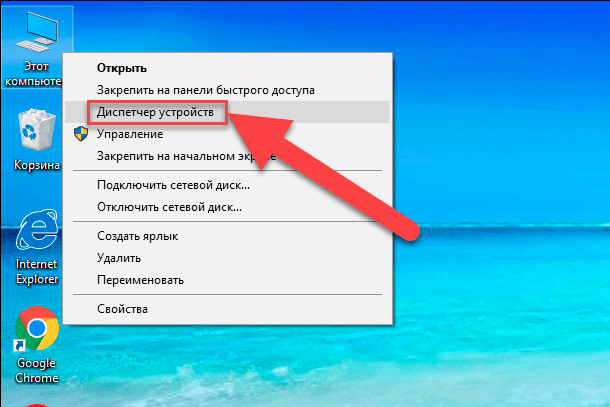
Սկսած երկխոսության դաշտում ստուգեք «Disk սարքերը» բաժինը : Դուք կտեսնեք ձեր համակարգչի վրա տեղադրված կոշտ սկավառակների ցուցակը: Նշեք անհրաժեշտ սկավառակը եւ կտտացրեք այն մկնիկի աջ կոճակի հետ, հայտնված ցանկում ընտրել «Հատկություններ» հղումը:
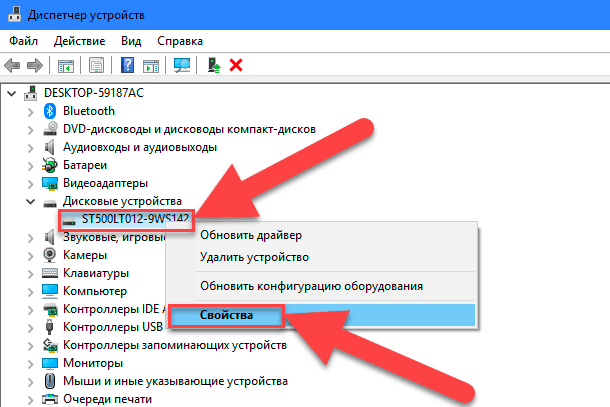
«Կոմերցիոն» բաժնում «Հատկություններ» երկխոսության դաշտում սեղմեք «Լրացրեք» կոճակը:
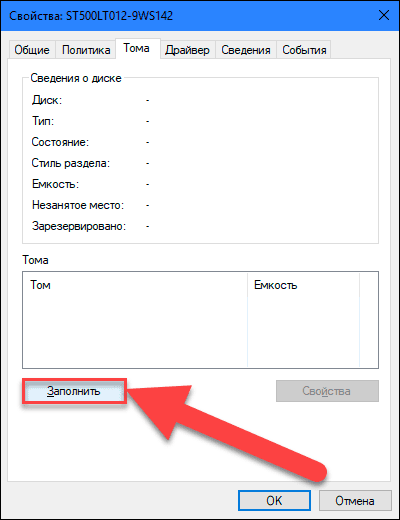
Ձեր բոլոր սկավառակի մասին առկա բոլոր տեղեկությունները կցուցադրվեն «Disk Information» բաժնում: Ստուգեք «Բաժանմունքի ոճը» գիծը `պարզելու, թե ձեր սկավառակի վրա օգտագործվում է սկավառակի բաժանմունքների մասին տեղեկատվության պահպանության եղանակը:
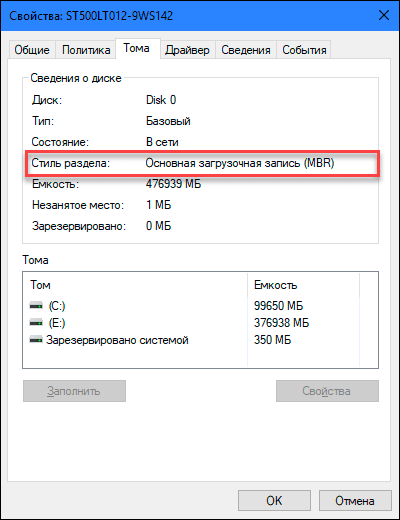
Կոշտ սկավառակի բաժանում
Սկսելու համար աշխատասեղանին, սեղմեք «Այս համակարգիչը» պատկերակը եւ ընտրեք «Կառավարեք» հղումը բացվող ցանկից:
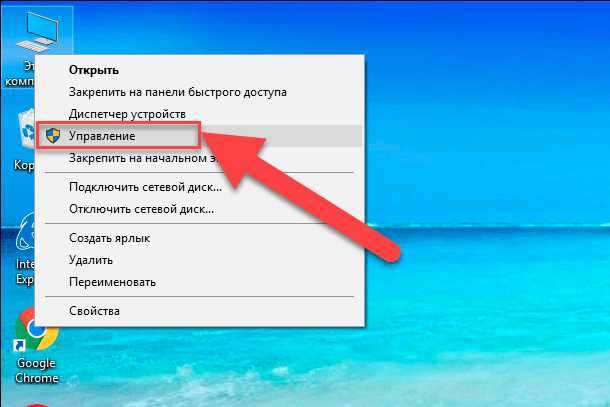
Դուք կտեսնեք Համակարգչային կառավարման երկխոսության վանդակը: Էկրանի ձախ կողմի կողային մենյուում ընտրեք «Disk Management» բաժինը:
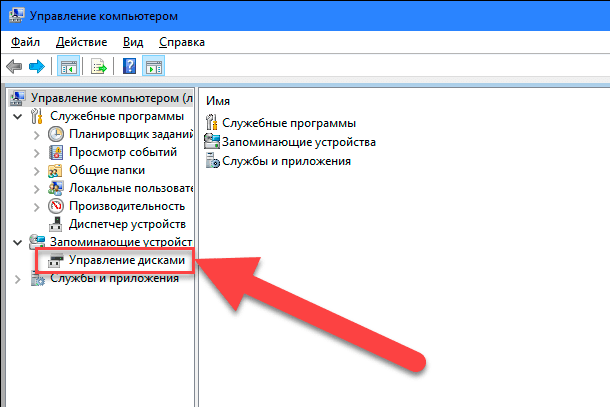
Երկխոսության տուփի միջին խավին կտեսնեք ընտրված կոշտ սկավառակի բոլոր մասերի ցանկը: Մեր դեպքում մենք կստեղծենք բաժին արդեն գոյություն ունեցող «E» բաժնում: Եթե ունեք սկավառակ առանց միջնապատերի, ապա կատարեք նույն ալգորիթմը: Աջ սեղմեք ձեր անկանխատեսելի սկավառակի վրա (մեր դեպքում ` E բաժինը ) եւ ընտրեք համակցված ծավալը հղումը: Համակարգչային կառավարման ծառայություն «Windows 10» - ը կփորձի ստուգել, թե ինչքան կարող եք օգտագործել սկավառակի տարածքի առավելագույն քանակը `նոր բաժին ստեղծելու համար: Դա դա անում է, որպեսզի ձեր ֆայլերից ոչ մեկը չի կորչի պառակտման ընթացակարգի ավարտից հետո: Նորաստեղծ բաժինը չի պարունակում որեւէ ֆայլ:
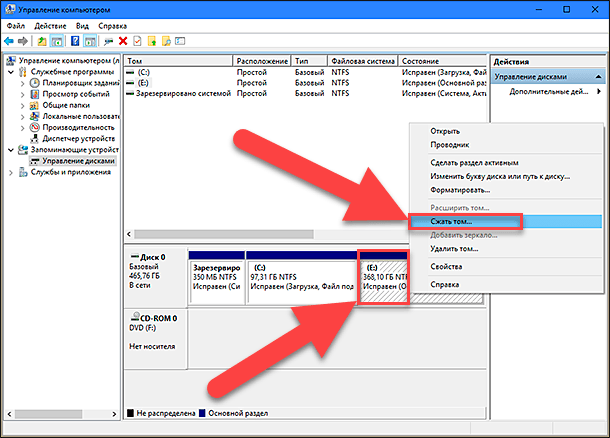
Օրինակ, եթե դուք ունեք 1 TB տախտակ, որի վրա պահպանվում է 800 Գբ գրառված ֆայլեր, ապա դուք չեք կարող եւ չպետք է փորձեք բաժանել 500 ԳԲ: Windows- ի համակարգչային կառավարման ծառայությունը չի կարող սեղմել այն անջատված ֆայլերի գտնվելու վայրից դուրս ծավալը: Հետեւաբար, սեղմման համար հասանելի տարածք ստանալու արդյունքում ընտրեք ապագա բաժանման չափը, հաշվի առնելով առաջարկվող տարբերակները: Լավագույնը, եթե դուք չեք պահում ֆայլերը սկավառակի վրա, չնայած դա միշտ չէ, որ գործը (ինչպես մեր դեպքում):
Զգուշացեք բաժանման չափի ընտրության ժամանակ, սա իսկապես միակ դժվար մասն է: Համոզվեք, որ նոր բաժնի չափը չի գերազանցում «Կոմպլեմենտար տիեզերքում (MB)» շարքում նշված չափը: Բացի այդ, ամբողջ գործընթացը այլեւս դժվար չէ, սեղմել « սեղմել », այն սկսելու համար:
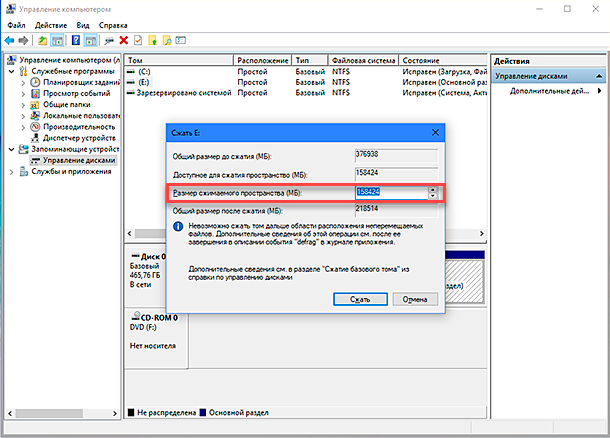
Այնուհետեւ համակարգչային կառավարման ծառայության թույլտվություն տալ նոր բաժին տալ, այսինքն, բաժին տալ նամակ: Եվ նաեւ պատասխանեք ծառայության նոր ձեւաչափի ձեւավորման անհրաժեշտության հարցին: Ավելի լավ է կատարել ֆորմատավորումն անմիջապես, որպեսզի ամբողջությամբ պատրաստեն աշխատանքի բաժինը: Ավարտից հետո նոր բաժին կհայտնվի Համակարգի կառավարման մենյուի միջին բաժնում առկա բաժինների կողքին:
Եթե նոր բաժինը ցուցադրվում է որպես «RAW» տարածք, սեղմեք աջը եւ ընտրեք ձեւաչափը համատեքստում: Սա լրացնում է կոշտ սկավառակի բաժանման գործընթացը: Եթե ցանկանում եք, կարող եք բաժանել ձեր կոշտ սկավառակի սկավառակի տարածքը, որը Ձեզ անհրաժեշտ է: Այնուամենայնիվ, հիշեք, որ դուք կարող եք ստեղծել այն բաժանմունքների քանակը, որոնք կախված են անմիջապես այն տեղեկատվությունից, որը պահվում է ձեր կոշտ սկավառակի վրա ( «MBR» - ի չորս միջնորմ եւ «GPT» - ի համար անսահմանափակ թվով բաժանմունքներ):
Եթե տեղադրեք «Windows» եւ նախատեսում եք բաժանել կոշտ սկավառակի բաժինները, ապա լավագույն լուծումը կլինի սկավառակների կառավարման ստանդարտ «Windows» ծառայությունը : Դա մեծապես հեշտացնում է «Windows» -ում ստեղծելու, բաժանելու եւ ձեւավորելու գործընթացը:



